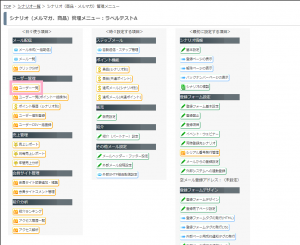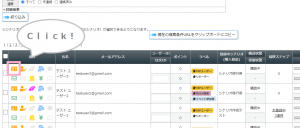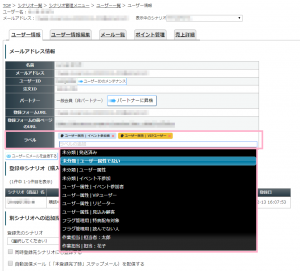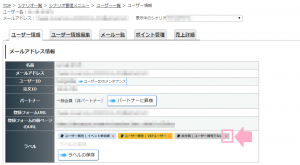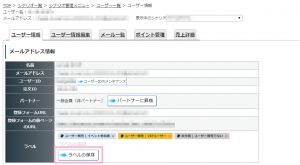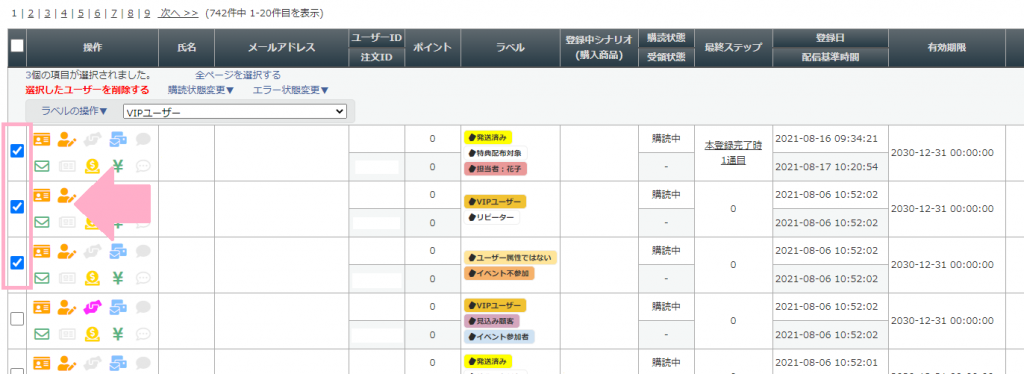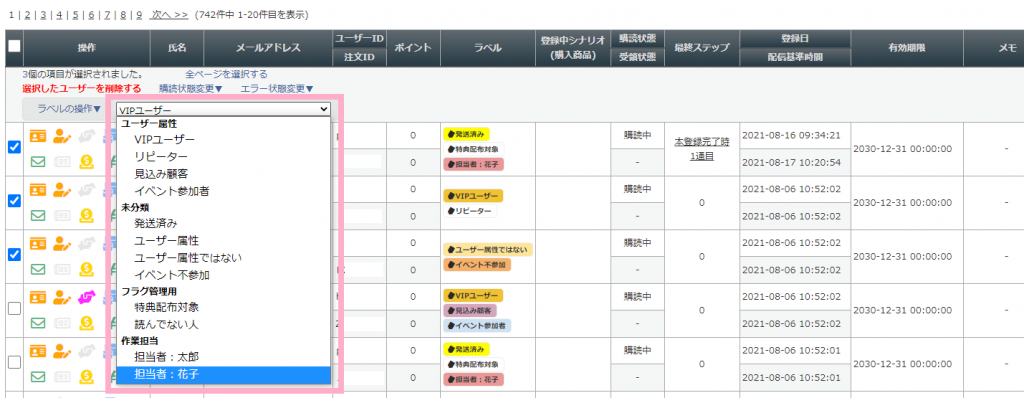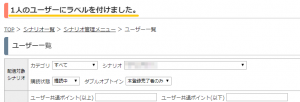ユーザーにラベルをつけるにはどこから行えばいいですか?
また、一度つけたラベルは後から外せるのでしょうか?
ラベルマネージャーで作成した「ラベル」の付け外しは、
全プラン共通で、「ユーザー一覧」画面から行うことができます。
スタンダードプラン以上から、自動付与の機能がご利用いただけます。
全プラン共通
ラベルの付け外しは、「ユーザー一覧」画面から付けたり外したりすることができます。
ユーザーごとにラベルを付け/外しする方法
1) 「ユーザー一覧」 を開きます。
2)ラベルの操作(付ける・はずす)を行いたいユーザーの
「ユーザー情報」をクリックします。
3)メールアドレス情報 > ラベル 欄の
『ラベルの追加』から追加したいラベルを選択します。
このとき、ラベルグループ名やラベル名を入力するとラベルの絞り込みが行えます。
※この時点ではまだラベルの付けはずし状態は保存されていません。
詳細は下記のマニュアルをご参照ください。
4)既に付けられているラベルや、誤って選択したラベルを削除したいときは、
ラベルの右側にある「×」をクリックします。
※この時点ではまだラベルの付けはずし状態は保存されていません。
5)ラベル操作が終わったら、
『⇒ラベルの保存』をクリックして保存します。
一括でラベルを付け/外しする方法
1) 「ユーザー一覧」 を開きます。
2)ラベルの操作(付ける・はずす)を行いたいユーザーを選択します。
全ページのユーザーを対象にラベル操作が行われます。
3)「ラベル操作▼」の右側にあるリストから、
付ける、もしくははずしたいラベルを選択します。
4)「ラベル操作▼」から、操作に応じて
手順3で選択したラベルを付ける、もしくははずすことができます。
- 『選択したユーザーにラベルを付ける』
- 『選択したユーザーからラベルをはずす』
5)更新が完了すると、
画面上部に表示されるメッセージ内のユーザー数には、
実際にラベルを付けた・はずしたユーザーの件数が表示されます。
一括で「ラベルを付ける」を選択した際に、
指定したラベルが、既に付いているユーザーについては、付ける操作はスキップします。
逆に、一括で「ラベルを外す」を選択した際に、
指定したラベルがついていないユーザーについては、外す操作はスキップします。
そのため、一覧画面で選択したユーザー数と、
実際に操作した件数(操作後に表示されるメッセージの件数)に、差異が出ることがあります。
スタンダードプラン以上
スタンダードプラン以上をご利用の場合は、自動でラベルの付け/外しをすることができます。
詳細は各マニュアルをご覧ください。
- ステップメールの「短縮URL(クリック分析)」機能でラベルを付ける
参考:機能解説:ラベル付与(短縮URLオプション) - ステップメールの「配信後に実行するコマンド」機能でラベルを付ける・はずす
参考:ステップメールや一括配信メールを送った際にラベルを付けたり外したりすることはできますか? - 登録フォームからのユーザー登録後にラベルを付ける
参考:ユーザー登録された時点で、ラベルを付与することはできますか?